Jak przekonwertować zera na kreski w programie Excel?
Jeśli masz zakres wartości wypełnionych kilkoma zerami, a teraz chcesz przekonwertować te zera na kreski w zakresie danych. Jak możesz zmienić wszystkie zera na kreski jednocześnie w programie Excel?
- Konwertuj zera na myślniki za pomocą funkcji Formatuj komórki
- Konwertuj zera na myślniki za pomocą funkcji Zamień
- Zamień zera na myślniki za pomocą poręcznego narzędzia
Konwertuj zera na myślniki za pomocą funkcji Formatuj komórki
W programie Excel Formatowanie komórek funkcja może pomóc w wykonaniu tego zadania.
1. Wybierz zakres danych, w którym chcesz zmienić zera na myślniki, kliknij prawym przyciskiem myszy i wybierz Formatowanie komórek z menu kontekstowego, zobacz zrzut ekranu:

2, w Formatowanie komórek okno dialogowe, pod Numer tab, kliknij Zamówienia Indywidualne z Kategoria list i wprowadź 0; -0; -; @ do Rodzaj Nieruchomości pole tekstowe. Zobacz zrzut ekranu:

3. A następnie kliknij OK, wszystkie zera zostały zastąpione myślnikami w oryginalnym zakresie. Zobacz zrzut ekranu:
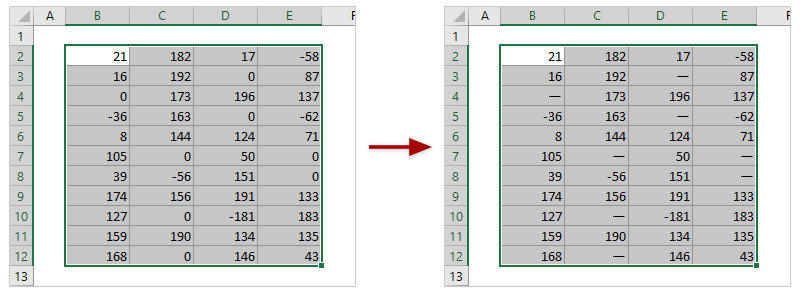
Z łatwością zaznacz wszystkie zera za pomocą niesamowitego narzędzia, a następnie zbiorczo zamień je na kreski
Z fajnymi Wybierz określone komórki cechą Kutools dla programu Excel, możesz łatwo zaznaczyć wszystkie komórki równe danej liczbie w programie Excel, na przykład wszystkie komórki równe 0. Po wybraniu tych zerowych komórek możesz je zbiorczo przekonwertować na kreski za pomocą klawiszy Ctrl + Enter.
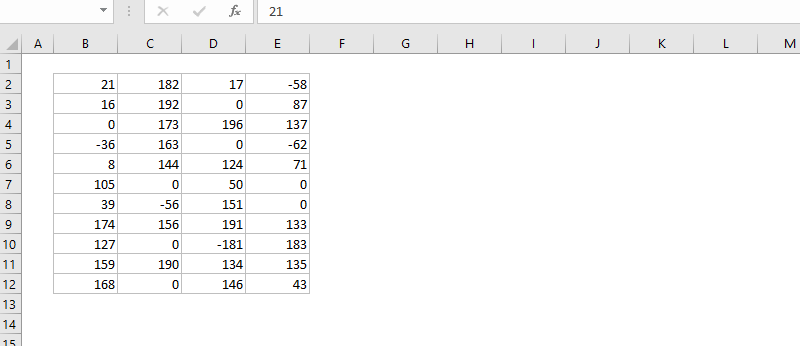
Kutools dla programu Excel - Doładuj program Excel za pomocą ponad 300 niezbędnych narzędzi. Ciesz się w pełni funkcjonalnym 30-dniowym DARMOWYM okresem próbnym bez karty kredytowej! Zdobądź To Teraz
Konwertuj zera na myślniki za pomocą funkcji Zamień
Możesz także zastosować funkcję Zamień, aby solidnie konwertować wszystkie zera na kreski zbiorczo.
1. Kliknij Strona główna > Znajdź i wybierz > zastąpić aby włączyć okno dialogowe Znajdź i zamień.

Uwagi:
(1) Aby zamienić zera na kreski w pewnym zaznaczeniu, najpierw wybierz zakres, a następnie włącz okno dialogowe Znajdź i zamień;
(2) Możesz także nacisnąć Ctrl + H klucze razem, aby otworzyć okno dialogowe Znajdź i zamień.
2. W oknie dialogowym Znajdź i zamień wykonaj następujące czynności:
(1) Rodzaj 0 Znajdź co pudełko;
(2) Wpisz myślniki - Zastąp pudełko;
(3) Kliknij Opcje >> , aby rozwinąć więcej opcji zamiany, i zaznacz Dopasuj całą zawartość komórki opcja;

3, Kliknij Zamień wszystko przycisk.
4. Następnie pojawia się okno dialogowe z informacją o liczbie zastąpień. Kliknij OK przycisk, aby go zamknąć.
Następnie zobaczysz, że wszystkie zera w całym arkuszu (lub w określonym zakresie, jeśli wybrałeś) zostały przekonwertowane na myślniki.
Konwertuj zera na myślniki za pomocą Kutools for Excel
Jeśli masz zainstalowany Kutools dla programu Excel, jego Wybierz określone komórki Funkcja może pomóc najpierw zaznaczyć wszystkie komórki z zerami, a następnie natychmiast przekonwertować je na kreski.
Kutools dla programu Excel- Zawiera ponad 300 przydatnych narzędzi dla programu Excel. Pełna wersja bezpłatna 60-dniowa, bez karty kredytowej! Zdobądź To Teraz
1. Wybierz zakres, w którym chcesz zamienić zera na myślniki, i kliknij Kutools > Wybierz > Wybierz określone komórkizobacz zrzut ekranu:

2, w Wybierz określone komórki okno dialogowe, kliknij Komórka opcja, wybierz Równa się z Określony typ rozwijana lista, wprowadź 0 w polu tekstowym i kliknij Ok przycisk. Zobacz zrzut ekranu:

3. Teraz wszystkie zera są zaznaczone. Następnie wprowadź symbol myślnika - na pasku formuły i naciśnij Ctrl + Enter klucze razem. Następnie wszystkie zera zostały zamienione na kreski, patrz zrzut ekranu:

Kliknij, aby dowiedzieć się więcej o tej funkcji Wybierz określone komórki.
Demo: Konwertuj zera na kreski w programie Excel
Kutools dla programu Excel zawiera ponad 300 przydatnych narzędzi dla programu Excel, które można bezpłatnie wypróbować bez ograniczeń przez 30 dni. Bezpłatna wersja próbna teraz! Kup teraz!
Podobne artykuły:
Najlepsze narzędzia biurowe
Zwiększ swoje umiejętności Excela dzięki Kutools for Excel i doświadcz wydajności jak nigdy dotąd. Kutools dla programu Excel oferuje ponad 300 zaawansowanych funkcji zwiększających produktywność i oszczędzających czas. Kliknij tutaj, aby uzyskać funkcję, której najbardziej potrzebujesz...

Karta Office wprowadza interfejs z zakładkami do pakietu Office i znacznie ułatwia pracę
- Włącz edycję i czytanie na kartach w programach Word, Excel, PowerPoint, Publisher, Access, Visio i Project.
- Otwieraj i twórz wiele dokumentów w nowych kartach tego samego okna, a nie w nowych oknach.
- Zwiększa produktywność o 50% i redukuje setki kliknięć myszką każdego dnia!
